Warning: Undefined array key 3 in /home/hexa/3mikan.com/public_html/wp-content/themes/jin-child/functions.php on line 60
今回は、PolygonMaticNetworkのPolycatについて紹介します。
PolycatはPolygonNetworkのファームとしては比較的有名なところだと思います。聞いたことがある方や、気になる方は是非読んでもらえたらと思います。
Polycatについて
ファーム自体は、割と初期の頃からあり「FISH」という独自トークンがあります。
そしてファームとは別にVaultsの機能も持っていたので、最初はVaultsとして運用できるところがPolycatしかなく、手数料も取られていなかったので利用している人もそれなりにいたんじゃないかと思います。
独自トークン「FISH」
続いて、FISHの価格を見ていきます。ちなみに最近poocoinがMaticに対応したので、poocoinの方からPriceChartをチェックしたいと思います。
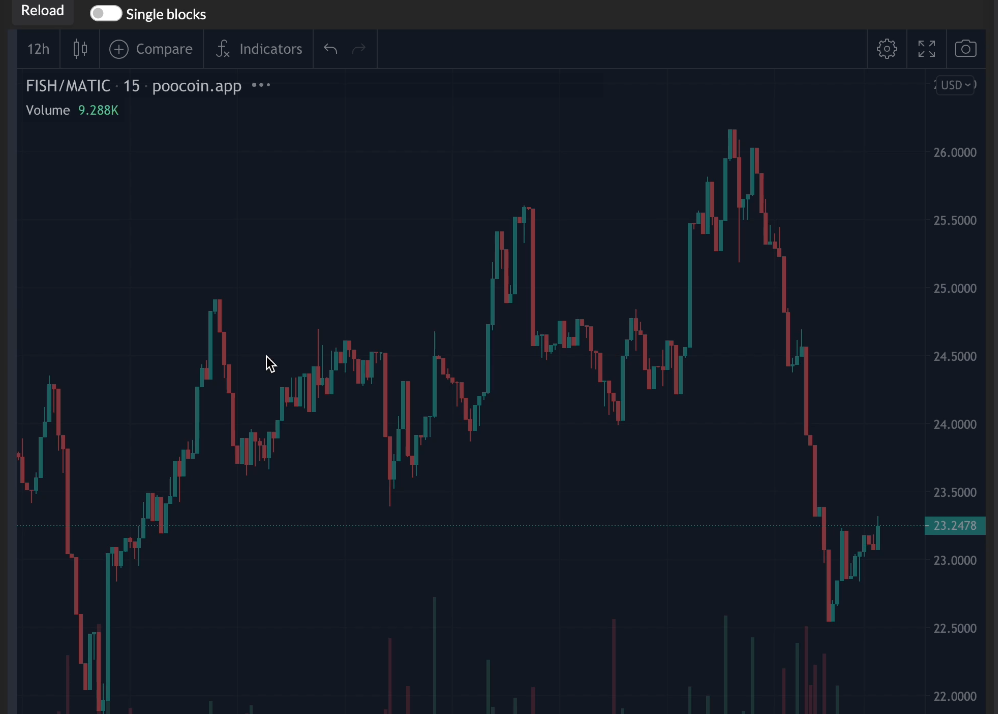
チャートを見た感じでは、まあまあ価格維持しているのかな?といった印象を受けます。もちろん昔と比べたら下がっているとは思いますが、$20前後で落ち着いてくれたら良いんじゃないかなあといった感じです。とはいえ、この相場でよく上がったなと思います。
Farm/Pool
そして、トークンが欲しい場合にはファームで集めることができますし、プールで単体で稼ぐこともできます。
ちなみにこの画面を撮った日(2021/06/21時点)では、APRが417%とDAILYが1%を超えているのでめちゃくちゃ良いです。(下記画像参照)
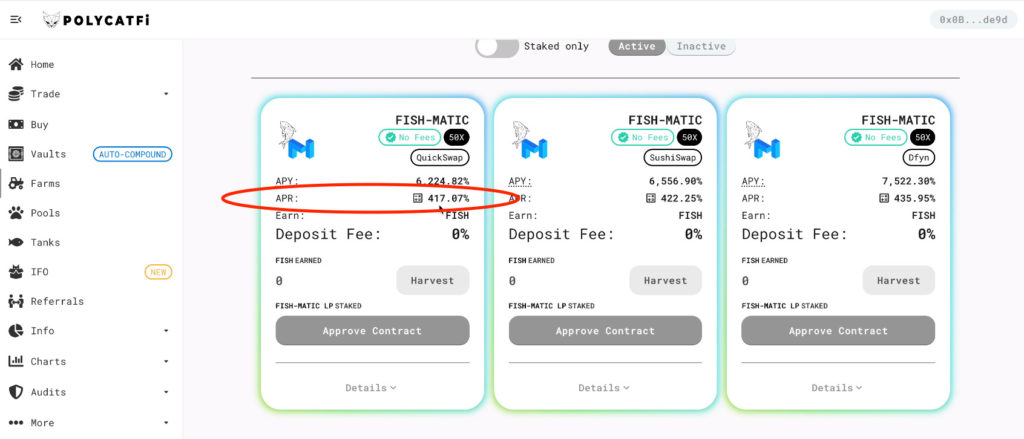
Tanks
続いてTankを見ていきます。一応簡単に説明ですが、TankというのはFISHを入れると他のトークンが稼げる場所です。
特にこれといって…という感じです。
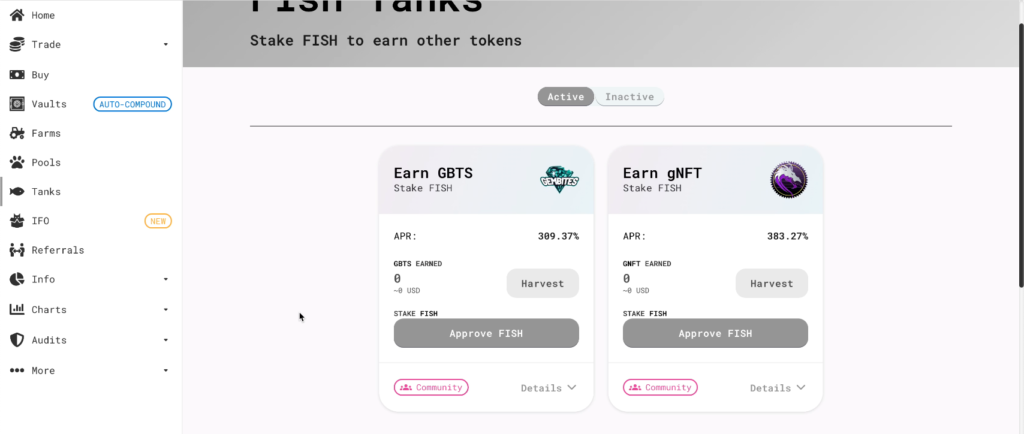
IFO
次にIFOを見ていきます。IFOはInitial Farm Offerings の略です。これはCAKEなどと同じものです。ちなみにここで扱われたOMENが最近話題になっています。
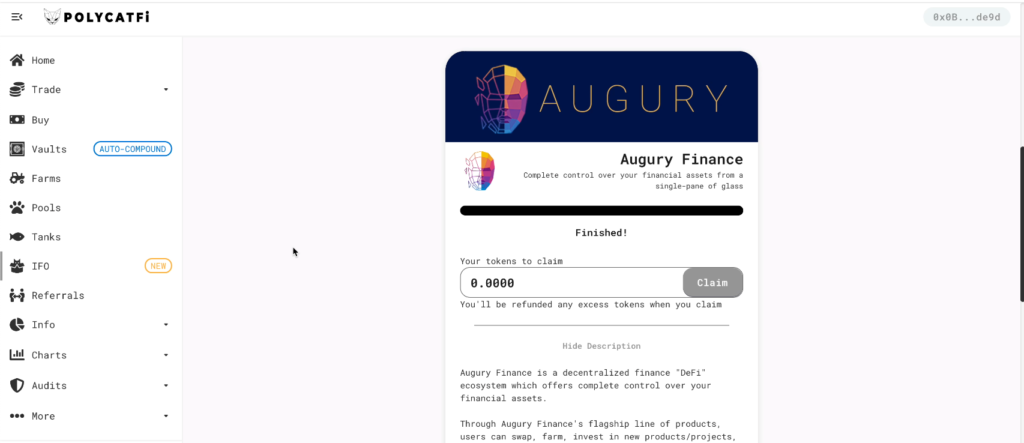
Audits
続いてAudits(監査)を見ます。
一番下にある「TechRate」は既に監査を通っていて、Certicが現在進行中です。
監査が入るなら大丈夫かなと思う人もいるかもしれませんが、あまりAuditを信用しすぎない方がいいです。
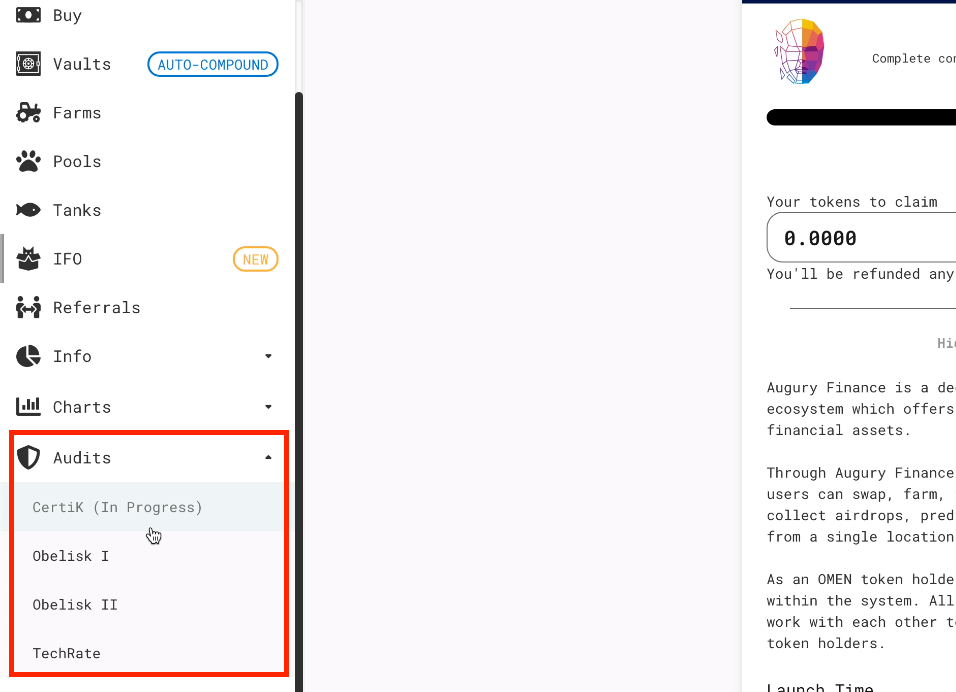
ロードマップの確認
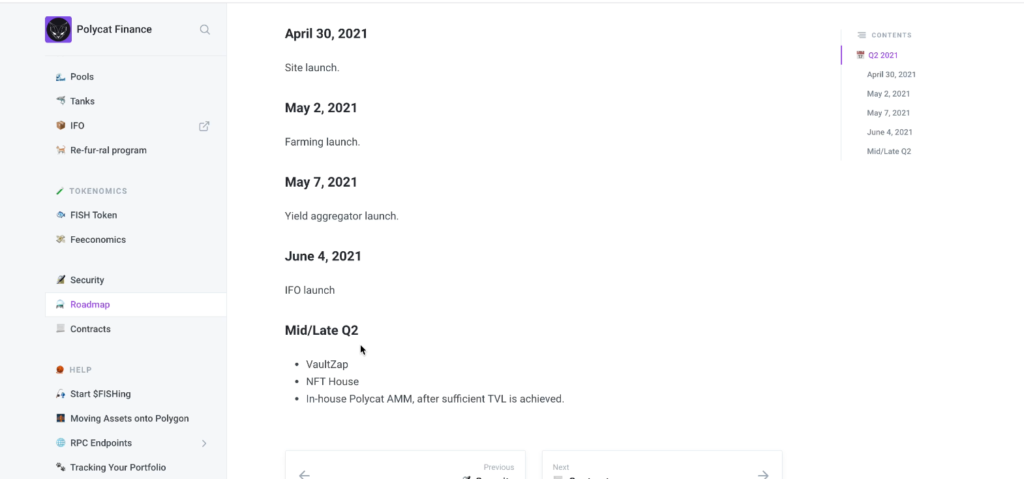
Mid/Late Q2の項目に「VaultZap」と表示されていますが、Zapというのは簡単に言えばDEXとほぼ同じようなものです。詳しく知りたい方はPancakeBunnyにもついている機能なので、PancakeBunnyでチェックしてもらえたらと思います。
続いて「NFT」を作ると記載されています。その次には「In-house Polycat AMM, after sufficient TVL is archived.」これは、十分なTVLが集まってからDEXを作るというふうに記載されています。
実際にFarms/Vaultsを使ってみた
Farmのやり方
まずは1inchでFISHを購入します。ちなみにガス代を高くすればトランザクションは早いです。最初、待っても待っても反映されなかったので、一度キャンセルして、ガス代を安くすることを諦めてFISHを購入しました。
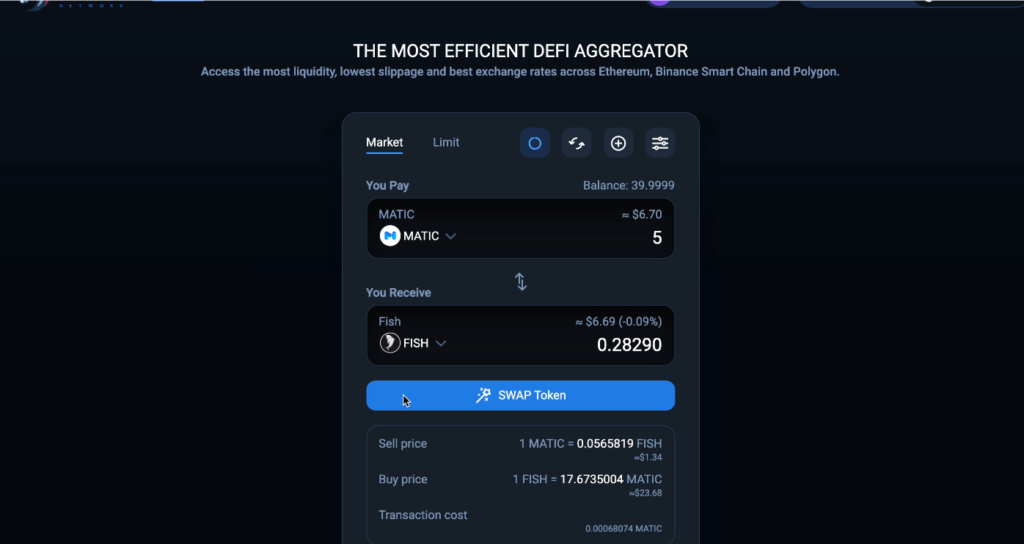
次にPolycatのFarmのページを開き、ぱっと見どれも同じですが、今回は一番右でやろうと思うので、Detailsをタップしたのち「FISH-MATIC LP」をタップします。
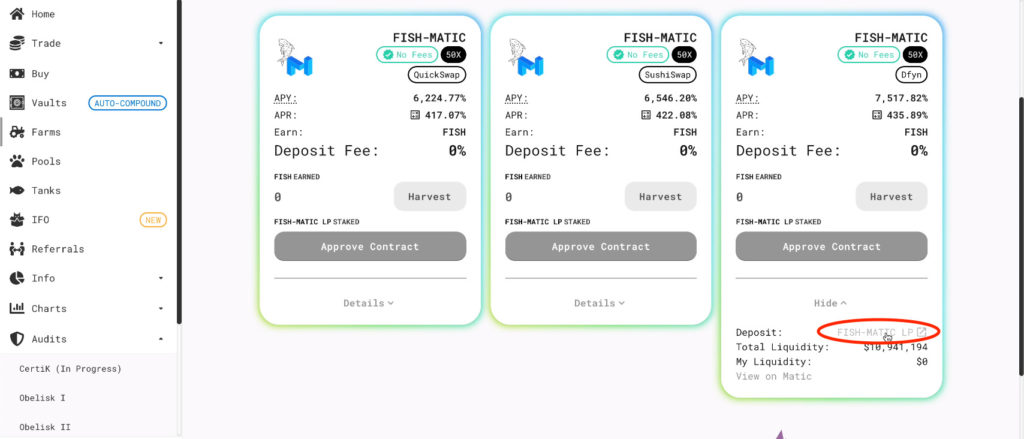
そして次にWalletを接続していきます。
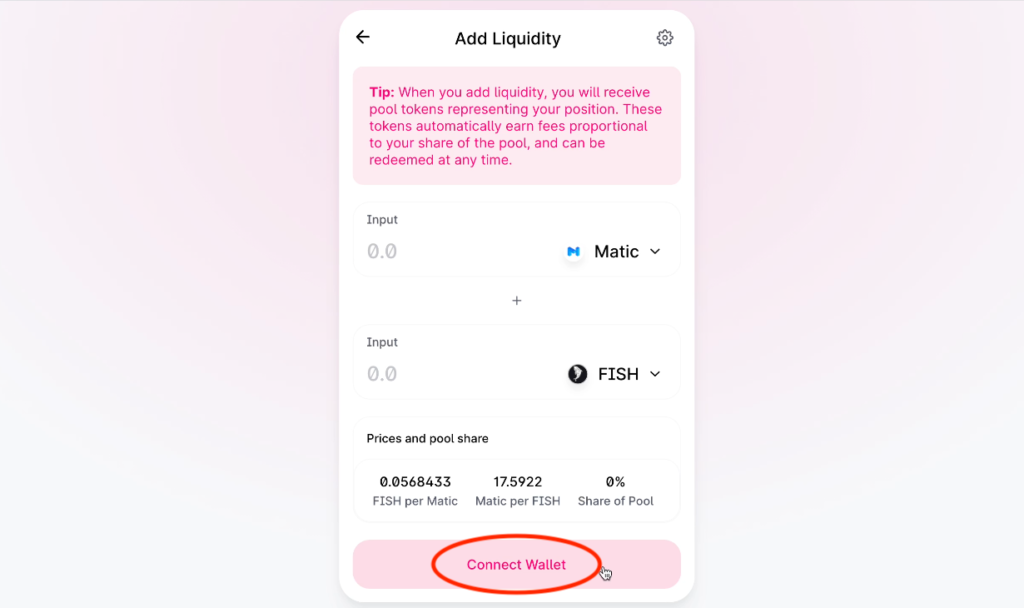
Walletを選択します。
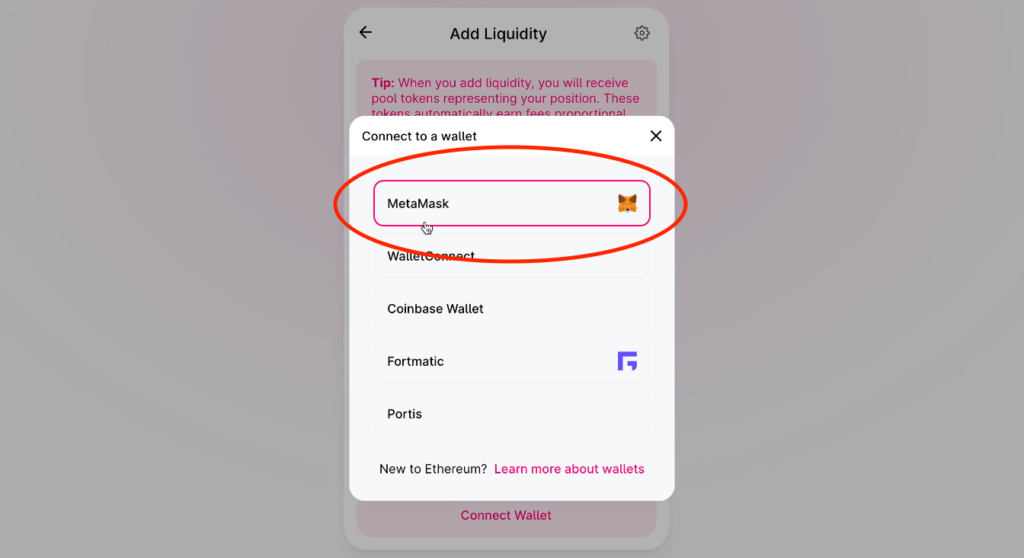
Walletアカウントを選択したのち、「接続」ボタンをタップします。これでまずはWalletの接続が完了です。
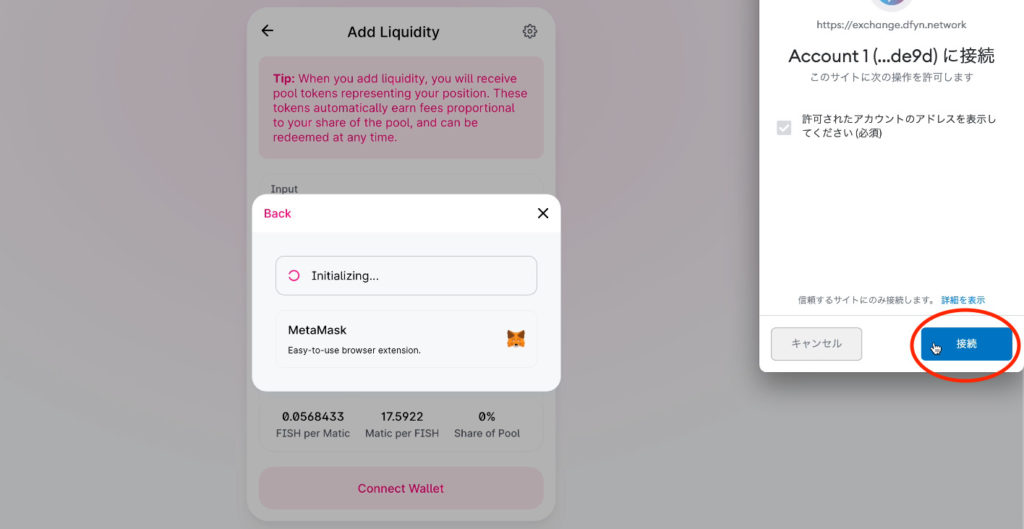
そして、FISHの購入が反映されると下に「Approve FISH」と表示されるのでタップします。
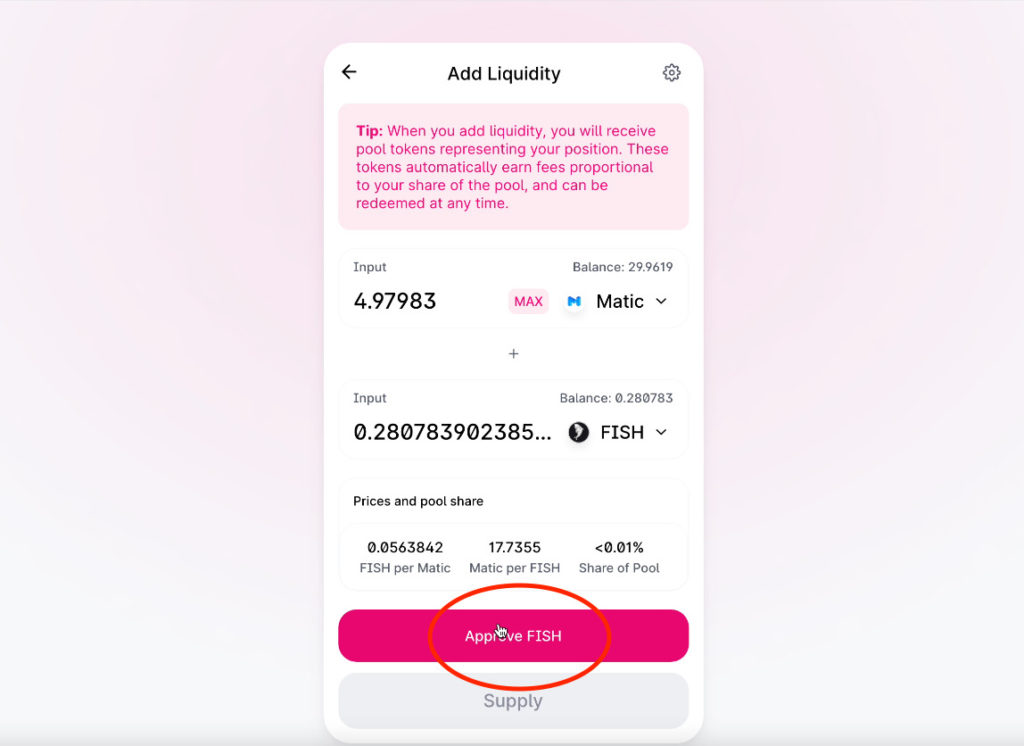
「確認」をタップします。
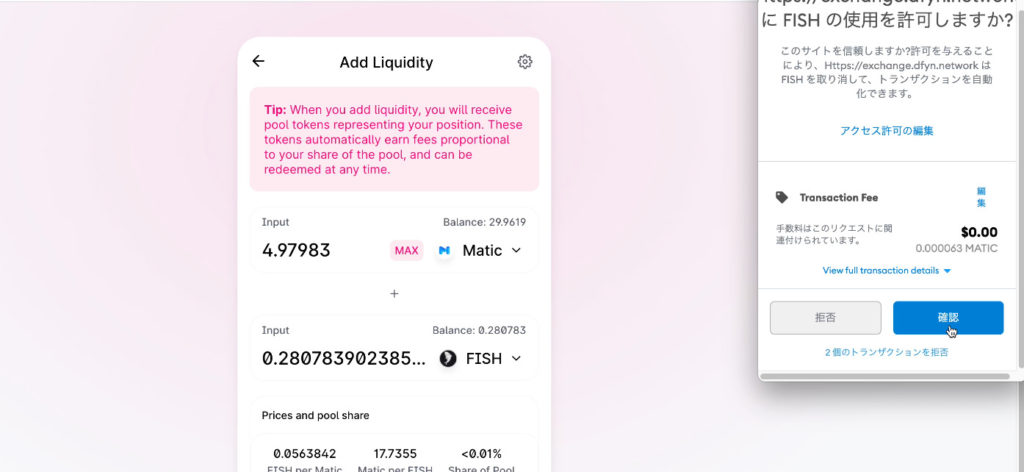
次にLPを作っていきます。まず「Supply」をタップします。
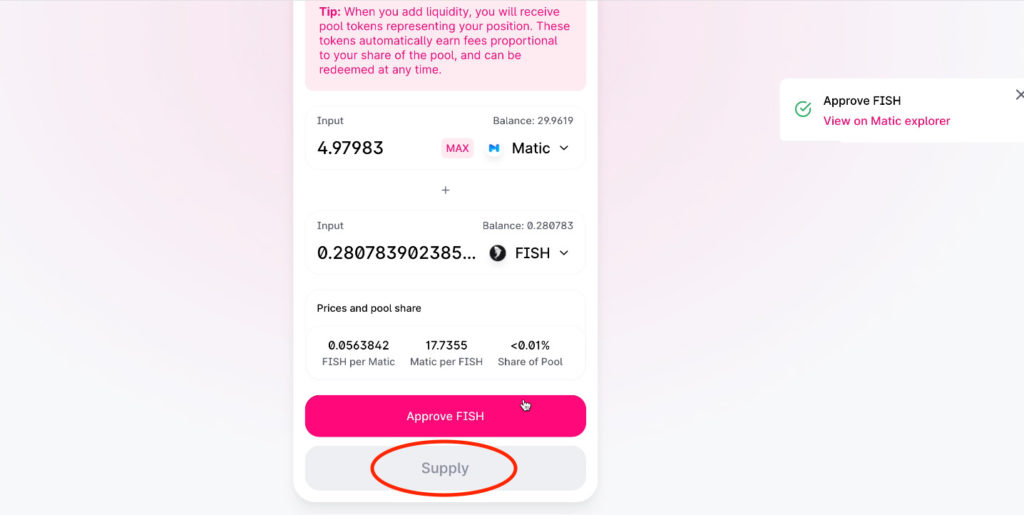
このような表示が出たらLP作成の完了です。
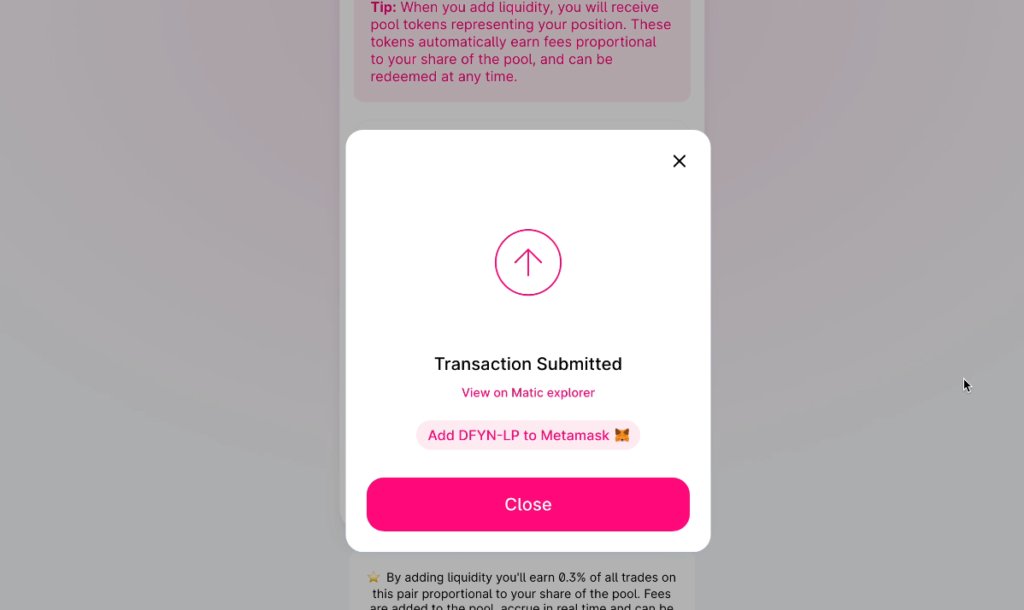
続いてFarmしていきます。
PolycatのFarmのページを再度開いて、一番右側にある「FISH-MATIC」の「Approve Connect」をタップします。
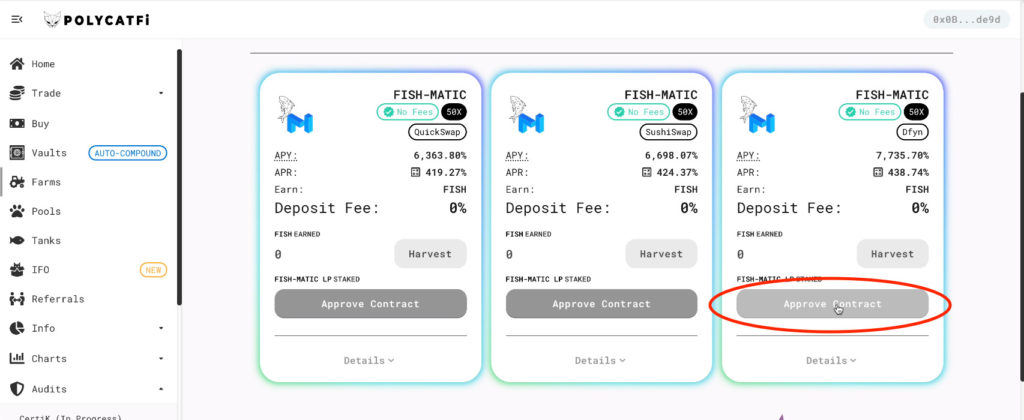
反映されると「Stake」と表示されるので、Stakeをタップします。
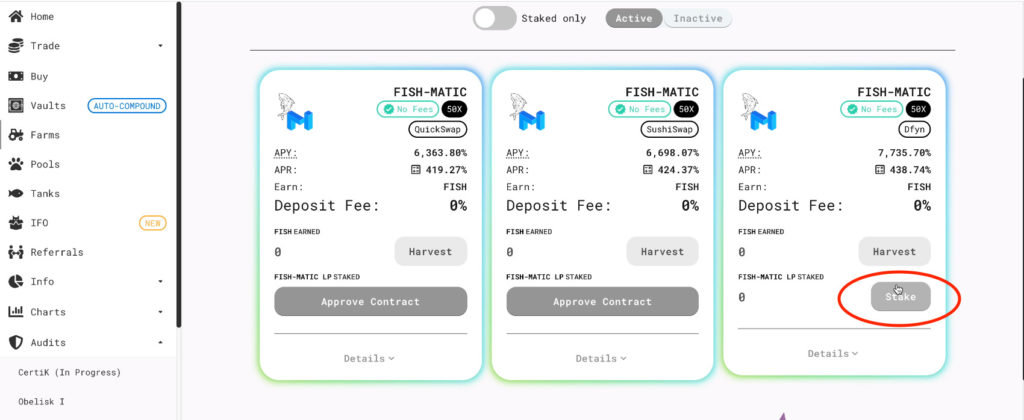
数量を選択し「Confirm」をタップします。
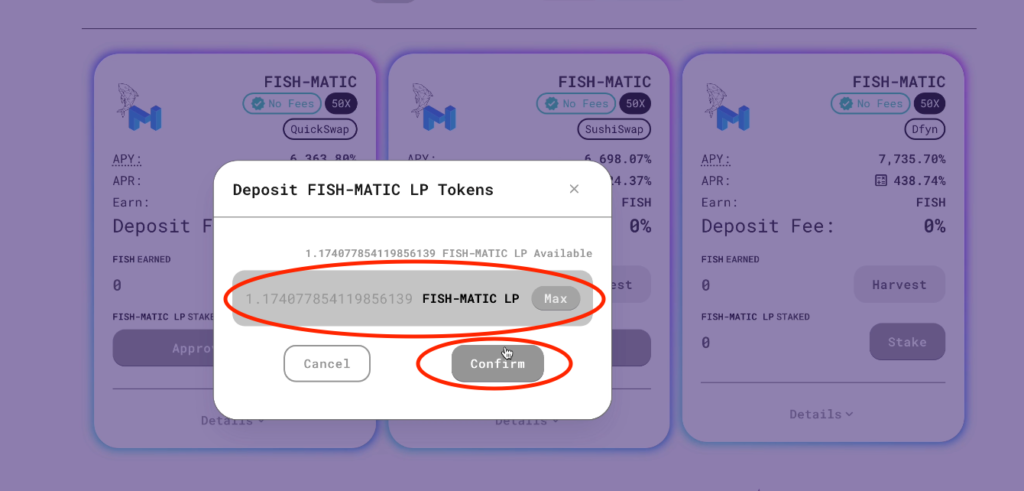
反映されると、Stakeの項目にいくら稼げているか表示されます。ちなみに画像を見てわかると思いますが、FISHは$23なので全然稼げていません。
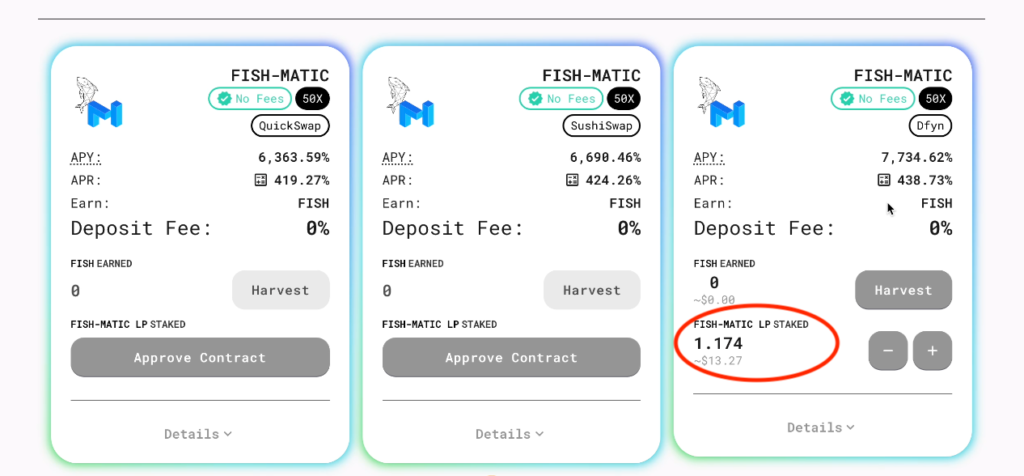
Vaultのやり方
続いてVaultの使い方について簡単に説明していきます。
今回はMATIC-WEXpolyを入れてみようと思います。まずは「MATIC-WEXpoly LP」をタップします。
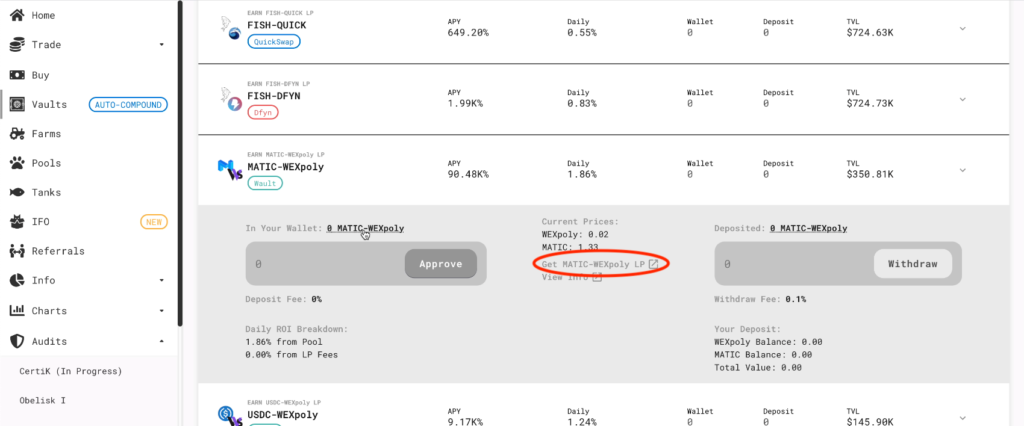
続いてLiquidityをタップして、コインを選択し数量を入力します。確認して間違いがなければ「Approve WEXpoly」をタップします。ちなみに反映までに少し時間がかかりました。
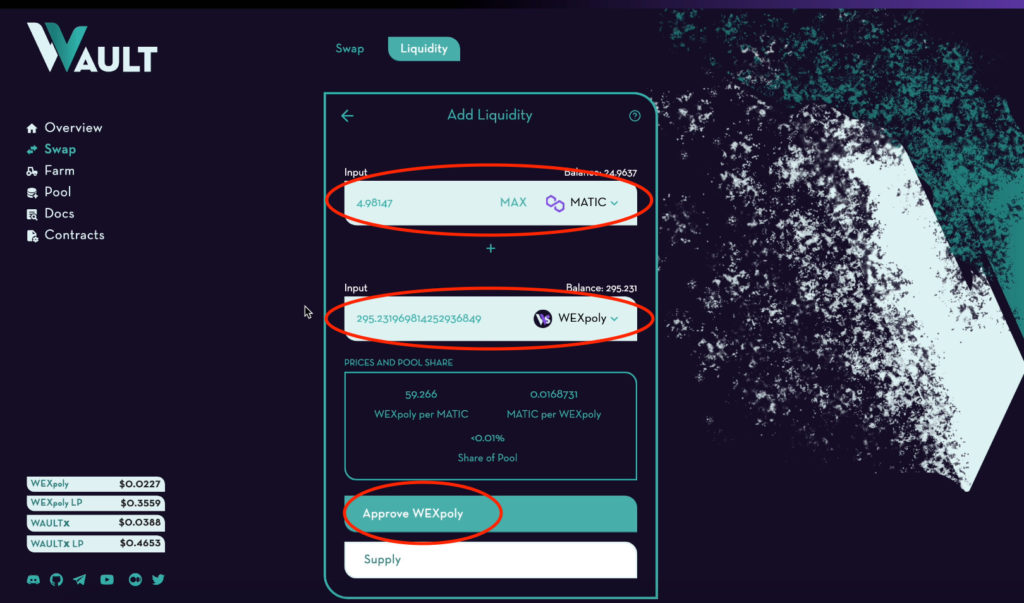
反映されると「Supply」のボタンが緑色になるのでタップします。
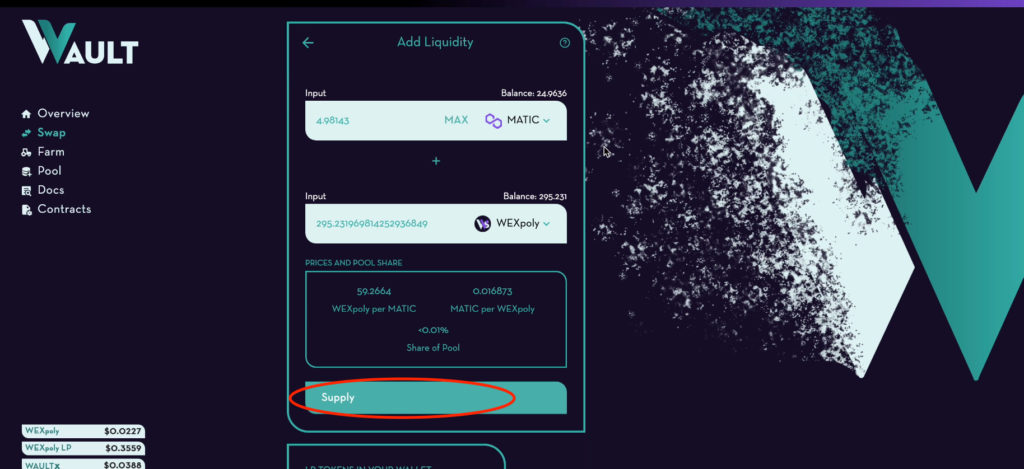
続いて「Confirm Supply」をタップします。これでLP作成の完了です。
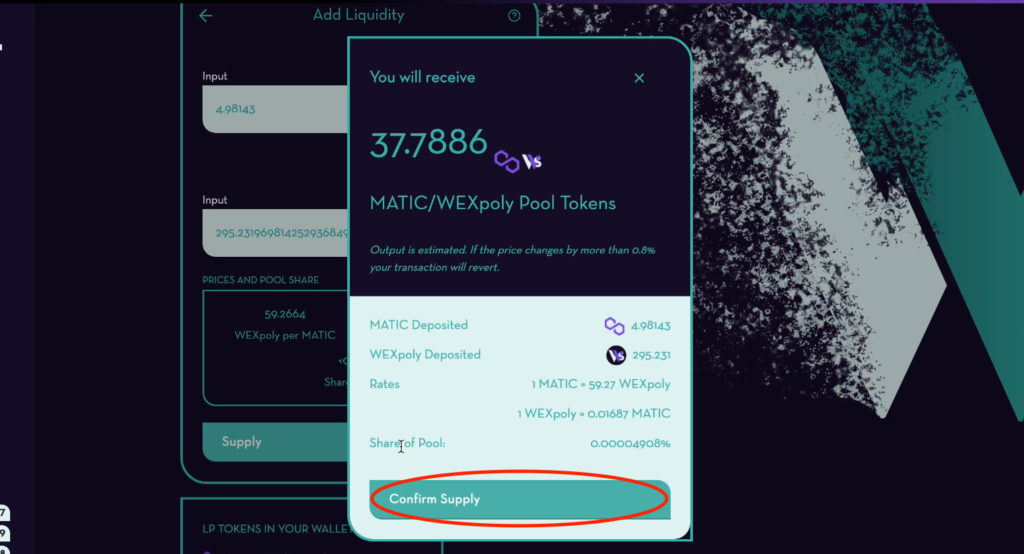
次にPolycatのVaultsページを開きます。開いたらMATIC-WEXpolyを選択して「Approve」をタップします。
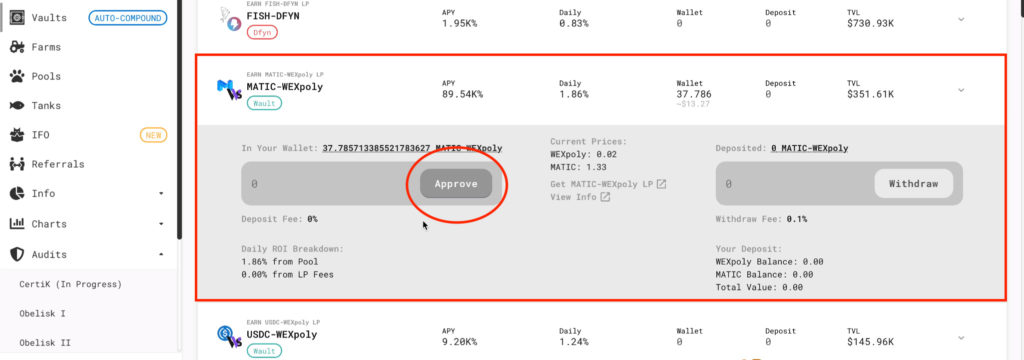
反映された後に「Deposit」をタップします。
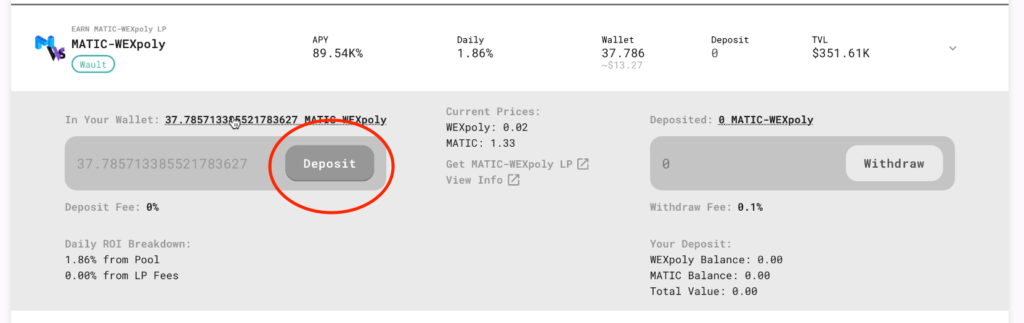
Depositに反映されたら操作完了です。ちなみに表示されている数字はドル換算になります。
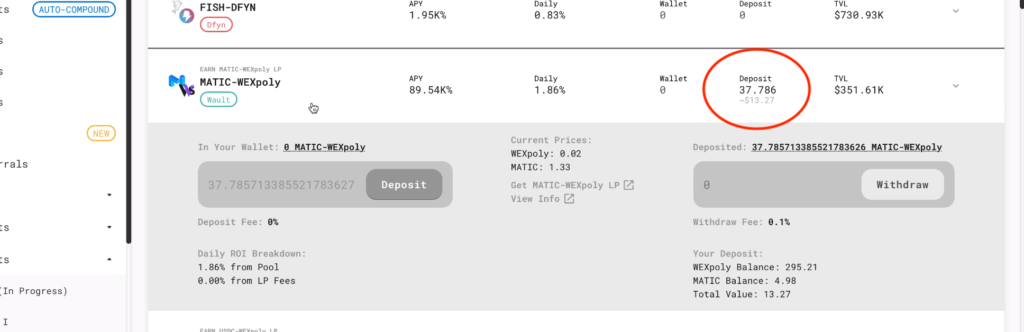
まとめ
以上で、Polycatの紹介になります。簡単にではありましたが、興味のある人はぜひチェックしてみてください。
ちなみにYoutube動画でも紹介しているので「動画の方がわかりやすいかも」という方は動画の方もチェックしてみてください。
動画版はこちら
【Matic】Polycatの紹介!Polygon純正の超優秀Vaults。今の所Polygonで迷ったらこれ【Polygon】
最後まで読んでいただきありがとうございました。












